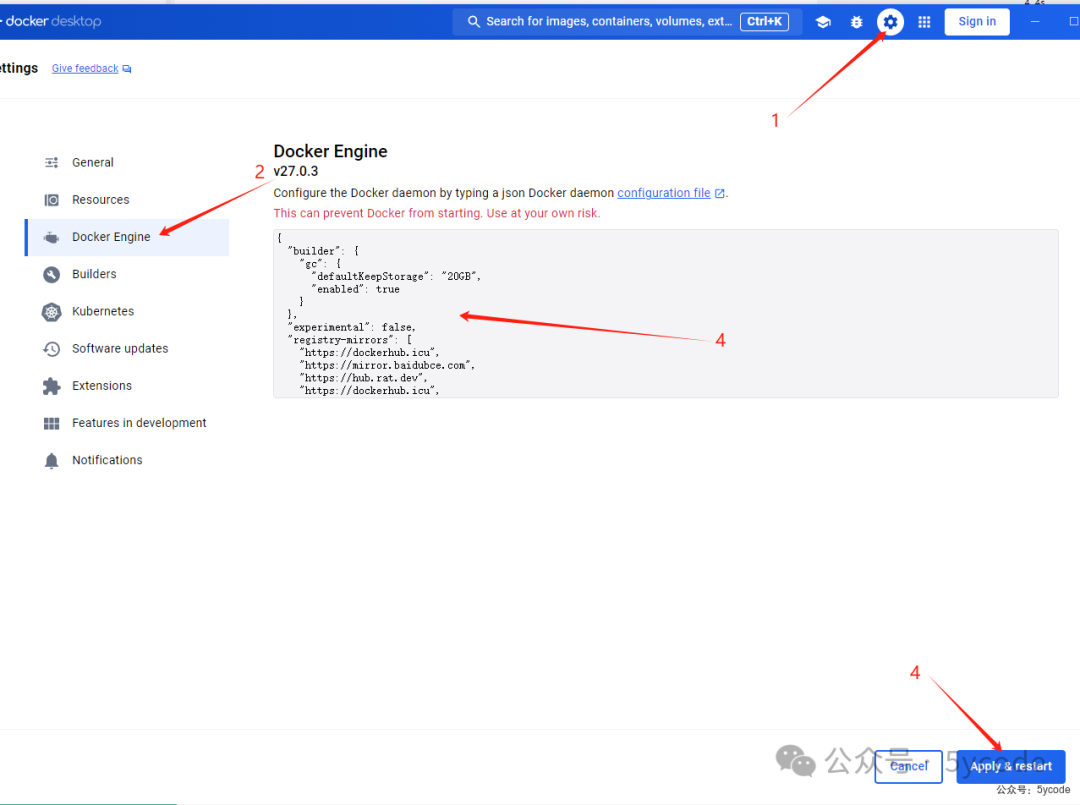
Deepseek+Dify本地知识库相关问题汇总
docker相关docker镜像拉不下拉官方问题报以下错误是因为官方更新以后把中的版本配置改了,但是并没有将对应的镜像推到docker仓库。网络问题,没有梯子使用修改为代理镜像前缀增加1, 点击docker desktop 配置2, 点击docker engine3, 将下面的配置复制进去4,应用并重启unauthorized 问题在执行的时候会报以下错误在win中,打开docker deskto
docker相关
docker镜像拉不下拉
官方问题
报以下错误
docker compose up -d
[+] Running 4/4
✘ web Error context canceled 4.4s
✘ api Error manifest for langgenius/dify-api:1.0.0 not found: manifest unknown: manifest u... 4.4s
✘ worker Error context canceled 4.4s
✘ plugin_daemon Error context canceled 4.4s
Error response from daemon: manifest for langgenius/dify-api:1.0.0 not found: manifest unknown: manifest unknown
是因为官方更新以后把docker-compose.yaml 中的版本配置改了,但是并没有将对应的镜像推到docker仓库。
services:
api:
# 第一个位置,改成 0.15.3 或main
image:langgenius/dify-api:0.15.3
worker:
# 第二个位置, 改成0.15.3 或main
image:langgenius/dify-api:0.15.3
web:
# 第二个位置, 改成0.15.3 或main
image:langgenius/dify-web:0.15.3
网络问题
推荐使用梯子 ,没有梯子使用修改为代理镜像修改docker-compose内镜像地址前缀增加dockerpull.pw
services:
# API service
api:
image: dockerpull.pw/langgenius/dify-api:0.15.3
类linux系统(centos)操作
# 启动docker(一定要先启动再添加dns)
systemctl start docker
#添加国境镜像和dns
sudo vim /etc/docker/daemon.json
{
"registry-mirrors":[
"https://dockerpull.pw",
"https://dockerhub.icu",
"https://hub.rat.dev",
"https://register.librax.org",
"https://docker-0.unsee.tech",
"https://docker-cf.registry.cyou",
"https://docker.1panel.live"
],
"dns" : [
"8.8.8.8",
"114.114.114.114"
]
}
# 重启docker
systemctl restart docker
win系统 操作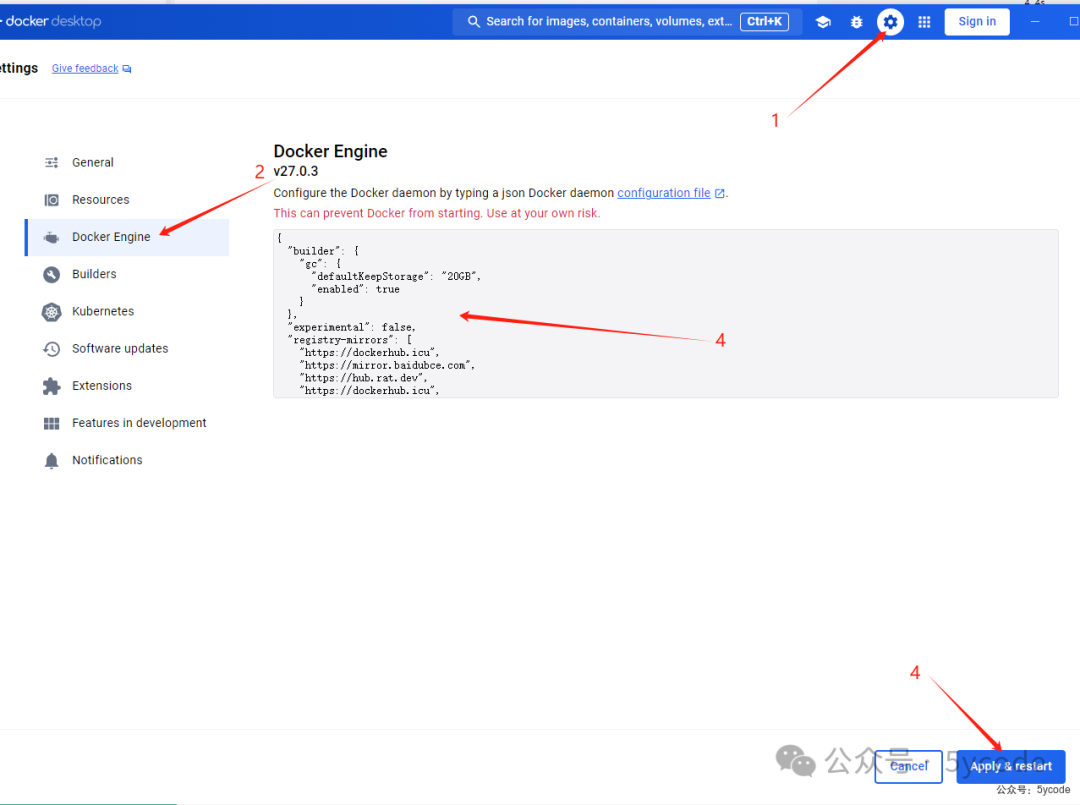
1, 点击docker desktop 配置
2, 点击docker engine
3, 将下面的配置复制进去
4,应用并重启
{
"builder": {
"gc": {
"defaultKeepStorage": "20GB",
"enabled": true
}
},
"experimental": false,
"registry-mirrors": [
"https://dockerpull.pw",
"https://dockerhub.icu",
"https://hub.rat.dev",
"https://register.librax.org",
"https://docker-0.unsee.tech",
"https://docker-cf.registry.cyou",
"https://docker.1panel.live"
],
"dns":[
"8.8.8.8",
"114.114.114.114"
]
}
unauthorized 问题
在执行docker compose up -d的时候会报以下错误
Error response from daemon: Get "https://registry-1.docker.io/v2/": unauthorized: incorrect username or password
在win中,打开docker desktop查看登录状态。


注意
在工作站中,powershell是管理员安装的,docker是非管理员安装的,这个时候你在powershell上执行也会遇到上面的错误。解决方案,在powershell中通过命令行登录。
`docker login`
nginx一直重启问题(2月19日镜像已经在线了)
2月18日拉取的官方代码,使用docker部署的时候出现的问题,原因镜像没推上去,但配置上去了。
打开dockerDesktop,点击对应的nginx,可以查看对应的报错日志,有出现plugin_daemon缺失的错误.
打开dify\docker\nginx\conf.d目录,把default.conf.template 中的
location /e {
proxy_pass http://plugin_daemon:5002;
proxy_set_header Dify-Hook-Url $scheme://$host$request_uri;
include proxy.conf;
}
删除。
dify相关问题
无法访问ollama
我们使用docker部署Dify 。
建议填写局域网 IP 地址,例如:http://10.1.0.65.:11434或 Docker 容器的内部 IP 地址,例如:http://host.docker.internal:11434。
建议将ollama开放端口绑定到自己本机的局域网ip。不建议设置0.0.0.0,如果设置了,开启防火墙,不要开放11434端口。
`OLLAMA_HOST = 10.1.0.65 `
ollama部署的rerank如何集成到dify中?
不可以,在dify里,ollama只有两种模型,LLM和embedding 。
localAi 支持,建议本地部署使用localai
知识库上传15MB限制解除
修改dify\docker 目录下的.env文件, 上传文件默认值是15MB,上传图片默认10MB,大小自己定义
# Upload file size limit, default 15M.
UPLOAD_FILE_SIZE_LIMIT=15
# Upload image file size limit, default 10M.
UPLOAD_IMAGE_FILE_SIZE_LIMIT=10
# Upload video file size limit, default 100M.
UPLOAD_VIDEO_FILE_SIZE_LIMIT=100
# Upload audio file size limit, default 50M.
UPLOAD_AUDIO_FILE_SIZE_LIMIT=50
如果已经之前已经启动过了
# 销毁实例(不会删除本地数据)
docker compose down
# 启动
docker compose up -d
如何给同事使用
打不开,看下防火墙规则。防火墙设置 win10 在windows设置里找到更新与安全,目标是安全中心.
在windows设置里找到更新与安全,目标是安全中心. 打开安全中心
打开安全中心 1,点击防火墙和网络保护
1,点击防火墙和网络保护
2,点击高级设置
 1, 点击入站规则
1, 点击入站规则
2,新建规则
3,设置端口
4,完成



先查看下自己的内网ip,比如我的ip。
ipconfig
以太网适配器 以太网:
连接特定的 DNS 后缀 . . . . . . . :
IPv4 地址 . . . . . . . . . . . . : 10.1.0.65
子网掩码 . . . . . . . . . . . . : 255.255.255.0
默认网关. . . . . . . . . . . . . : 10.1.0.1
在dify\docker\ssrf_proxy 中修改squid.conf.template
1, 先在本地可以访问192.168.101.0/24这个网段
配置邮件通知
在.env文件中配置以下项
MAIL_DEFAULT_SEND_FROM=自己的邮箱
# SMTP server configuration, used when MAIL_TYPE is `smtp`
SMTP_SERVER= 对应邮箱的smtp,一般都在设置里
SMTP_PORT=465
SMTP_USERNAME= 自己的邮箱
SMTP_PASSWORD= 自己的密码
SMTP_USE_TLS=true
SMTP_OPPORTUNISTIC_TLS=false
邀请用户使用


开放访问
 1, 点击发布
1, 点击发布
2,点击运行,会跳转到一个链接
3,注意生成的链接默认端口是80,如果你改了端口需要修改,后续我看下怎么配置
如何重置dify管理员密码?
`docker exec -it docker-api-1 flask reset-password `
然后按照提示输入管理员email以及两次新密码即可。
excel检索效果差
cherry中
 使用excel上传以后,cherry把excel当成了文本,颗粒度太大。
使用excel上传以后,cherry把excel当成了文本,颗粒度太大。
dify中

在dify中上传excel,使用父子分段,子分段适应;作为分割符号,颗粒度较小。检索精度较高。操作步骤如图
其他问题
Q:本地知识库会上传到网上吗?
本地知识库都是存储在本地的,并且都是程序内置的,每隔一个客户端的知识库都是隔离的。
当我们通过应用提问的时候,会从知识库检索出匹配的几个片段,+问题,一起提交给大模型。
所以整体知识库不会上传,但是匹配到的分段会上传。
读者福利:如果大家对大模型感兴趣,这套大模型学习资料一定对你有用
对于0基础小白入门:
如果你是零基础小白,想快速入门大模型是可以考虑的。
一方面是学习时间相对较短,学习内容更全面更集中。
二方面是可以根据这些资料规划好学习计划和方向。
包括:大模型学习线路汇总、学习阶段,大模型实战案例,大模型学习视频,人工智能、机器学习、大模型书籍PDF。带你从零基础系统性的学好大模型!
😝有需要的小伙伴,可以保存图片到wx扫描二v码免费领取【保证100%免费】🆓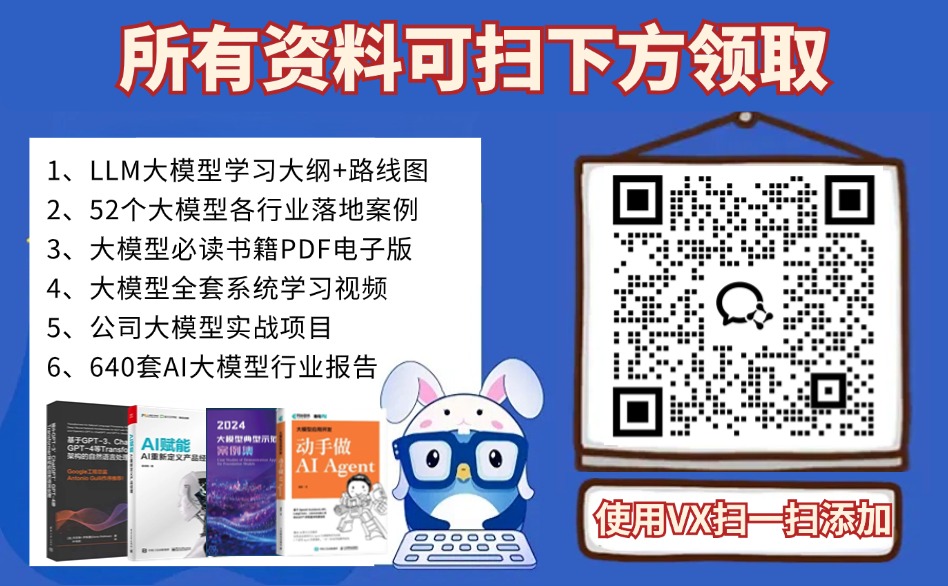
👉AI大模型学习路线汇总👈
大模型学习路线图,整体分为7个大的阶段:(全套教程文末领取哈)
第一阶段: 从大模型系统设计入手,讲解大模型的主要方法;
第二阶段: 在通过大模型提示词工程从Prompts角度入手更好发挥模型的作用;
第三阶段: 大模型平台应用开发借助阿里云PAI平台构建电商领域虚拟试衣系统;
第四阶段: 大模型知识库应用开发以LangChain框架为例,构建物流行业咨询智能问答系统;
第五阶段: 大模型微调开发借助以大健康、新零售、新媒体领域构建适合当前领域大模型;
第六阶段: 以SD多模态大模型为主,搭建了文生图小程序案例;
第七阶段: 以大模型平台应用与开发为主,通过星火大模型,文心大模型等成熟大模型构建大模型行业应用。
👉大模型实战案例👈
光学理论是没用的,要学会跟着一起做,要动手实操,才能将自己的所学运用到实际当中去,这时候可以搞点实战案例来学习。

👉大模型视频和PDF合集👈
观看零基础学习书籍和视频,看书籍和视频学习是最快捷也是最有效果的方式,跟着视频中老师的思路,从基础到深入,还是很容易入门的。

👉学会后的收获:👈
• 基于大模型全栈工程实现(前端、后端、产品经理、设计、数据分析等),通过这门课可获得不同能力;
• 能够利用大模型解决相关实际项目需求: 大数据时代,越来越多的企业和机构需要处理海量数据,利用大模型技术可以更好地处理这些数据,提高数据分析和决策的准确性。因此,掌握大模型应用开发技能,可以让程序员更好地应对实际项目需求;
• 基于大模型和企业数据AI应用开发,实现大模型理论、掌握GPU算力、硬件、LangChain开发框架和项目实战技能, 学会Fine-tuning垂直训练大模型(数据准备、数据蒸馏、大模型部署)一站式掌握;
• 能够完成时下热门大模型垂直领域模型训练能力,提高程序员的编码能力: 大模型应用开发需要掌握机器学习算法、深度学习框架等技术,这些技术的掌握可以提高程序员的编码能力和分析能力,让程序员更加熟练地编写高质量的代码。
👉获取方式:
😝有需要的小伙伴,可以保存图片到wx扫描二v码免费领取【保证100%免费】🆓
更多推荐
 已为社区贡献18条内容
已为社区贡献18条内容









所有评论(0)